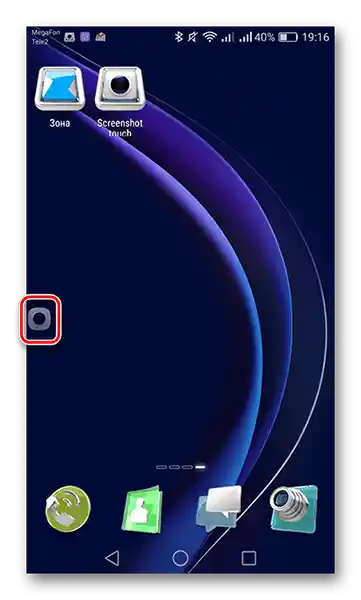روش 1: ترکیب دکمهها
سادهترین گزینه استفاده از ترکیب دکمهها بر روی دستگاه است. برای انجام این عمل، همزمان دکمه "قدرت"+"بلندی صدا" را فشار داده و نگه دارید. وقتی صفحه نمایش چشمک بزند، به این معنی است که اسکرینشات گرفته شده است – کار انجام شد.

روش 2: ژست
در این دستگاه پرچمدار، شرکت سامسونگ از بسیاری از عناصر کنترلی که قبلاً عادی بودند، صرفنظر کرده است، بنابراین ابزارهایی برای گرفتن اسکرینشات در منوی قدرت یا نوار وضعیت وجود ندارد. به عنوان روش اصلی انجام عملیات، اکنون یک ژست خاص در نظر گرفته شده است: گوشی را در دست بگیرید (یا روی میز یا سطح افقی صاف قرار دهید)، سپس با لبه دست آزاد خود از راست به چپ یا از چپ به راست بکشید. به طور پیشفرض، این گزینه فعال است، اما اگر به هر دلیلی آن را غیرفعال کردهاید، میتوانید آن را از طریق تنظیمات، گزینههای "ویژگیهای پیشرفته" – "حرکات و ژستها" – "اسکرینشات با دست" فعال کنید.
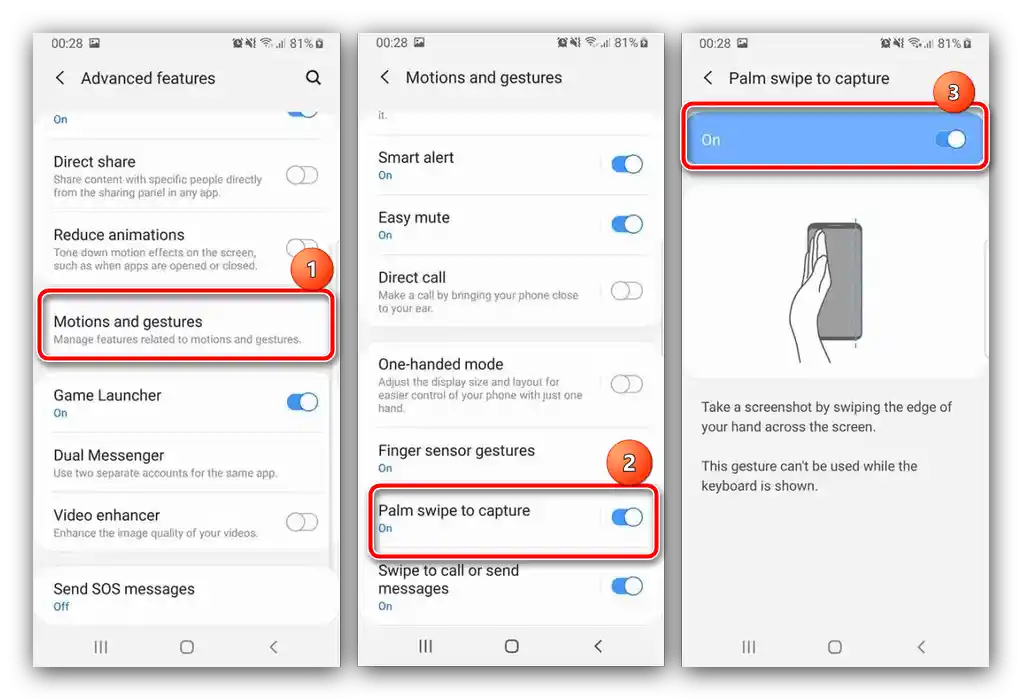
پس از انجام این حرکت، اسکرینشات گرفته خواهد شد و در پایین نوار ابزار ظاهر میشود، از آنجا میتوانید تصویر گرفته شده را ارسال، ویرایش یا به اسکرینشات طولانی تبدیل کنید (اگر، البته، ایجاد چنین عنصری ممکن باشد).
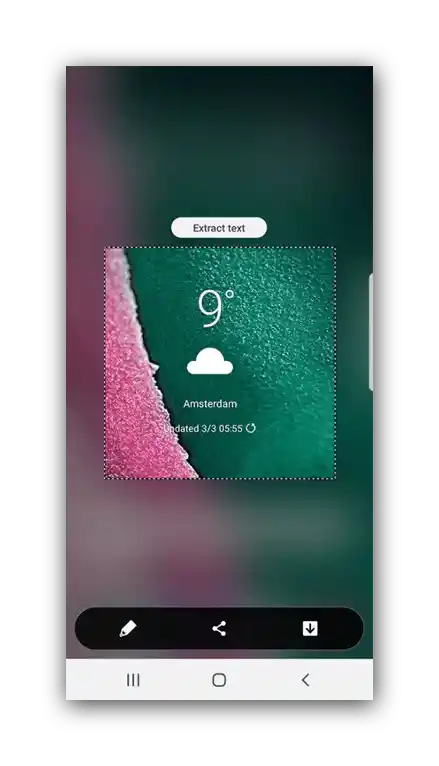
روش 3: برنامههای جانبی
آخرین گزینه برای حل مسئله مورد نظر، استفاده از نرمافزارهای جانبی است. در Play مارکت تعداد زیادی از این برنامهها موجود است و الگوریتم کار با این محصولات در یک مطلب جداگانه توسط یکی از نویسندگان ما بررسی شده است. تنها نکته این است که برخی از اسکرینشاتگیرها ممکن است با دستگاه شما سازگار نباشند، در این صورت سعی کنید هر برنامه دیگری از این دسته را نصب کنید.
بیشتر: گرفتن اسکرینشات در گوشی هوشمند با سیستمعامل اندروید از طریق برنامه جانبی